我是【桃大喵学习记】,欢迎大家关注哟~,每天为你分享职场办公软件使用技巧干货!
日常工作中,我们经常需要对Excel表格中不连续列的数据进行筛选,这个问题经常困扰这很多新手小伙伴。今天就跟大家分享一个Excel高效公式组合(FILTER+HSTACK)简直太牛了,轻松解决不连续列筛选难题!
一、FILTER函数+HSTACK函数介绍
1、HSTACK介绍
功能:将数组按水平方向堆叠到一个数组中
语法:=HSTACK(数组1,数组2,数组3,……)
基本用法:
如下图所示,我们想把左侧表格中的“姓名”、“成绩”这两列数据与右侧表格中的“班级”水平拼接到一块。
只需在目标单元格中输入公式:
=HSTACK(A2:B6,E2:E6)
然后点击回车即可

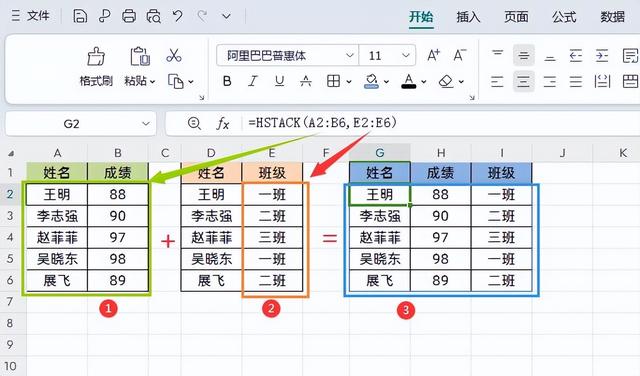
2、FILTER函数介绍
功能:FILTER是基于定义的条件筛选一系列数据的函数,它由数组,包括,空值三个参数所构成。
语法:=FILTER(数组,包括,空值)
第1个参数【数组】:就是筛选区域
第2个参数【包括】:就是筛选列=筛选条件
第3个参数【空值】:可以忽略,这个参数就是如果出现错误值可以设置返回信息
二、FILTER+HSTACK公式组合:轻松解决不连续列筛选
如下图,左侧是不同分公司的员工信息,我们需要根据“公司名称”,筛选出对应公司员工的名称和工资信息,这两列数据是不连续的。
在目标单元格中输入公式:
=FILTER(HSTACK(B:B,D:D),A:A=H2)
然后点击回车即可

解读:
①上面(FILTER+HSTACK)组合公式本质就是FILTER函数单条件查询。
②第1参数:筛选区域HSTACK(B:B,D:D),就是通过HSTACK函数把不连续的列按水平方向重新合并到一起。
③第2参数:筛选条件A:A=H2,就是根据公式名称筛选数据。
以上就是【桃大喵学习记】今天的干货分享~觉得内容对你有帮助,记得顺手点个赞哟~。我会经常分享职场办公软件使用技巧干货!大家有什么问题欢迎留言关注!
